Sblocca l'ID Apple, rimuovi la password dello schermo, ignora il tempo di screem.
- Sblocca ID Apple
- Bypass Blocco attivazione iCloud
- Strumento di sblocco di Doulci iCloud
- Factory Sblocca iPhone
- Bypass Passcode per iPhone
- Reimposta il passcode dell'iPhone
- Sblocca ID Apple
- Sblocca iPhone 8 / 8Plus
- Rimozione blocco iCloud
- iCloud Sblocco Deluxe
- Blocca schermo iPhone
- Sblocca iPad
- Sblocca iPhone SE
- Sblocca iPhone Tmobile
- Rimuovi la password dell'ID Apple
Come posso pulire un iPad bloccato - 3 metodi efficienti che dovresti conoscere
 aggiornato da Lisa Ou / 22 giugno 2021 16:30
aggiornato da Lisa Ou / 22 giugno 2021 16:30Puoi cancellare un iPhone bloccato senza perdere dati?? Se hai bisogno di sbloccare iPhone con iTunes o iCloud, se non conosci il passcode dell'iPhone, lo farai cancella i dati dell'iPhone, file e altre informazioni. Quando hai alcuni file importanti di cui non è stato eseguito il backup, dovrebbe essere un disastro cancellare un iPhone bloccato e rimuovere tutti i file. Scopri di più sul metodo professionale per accedere all'iPhone bloccato, nonché sui 2 metodi predefiniti dall'articolo.
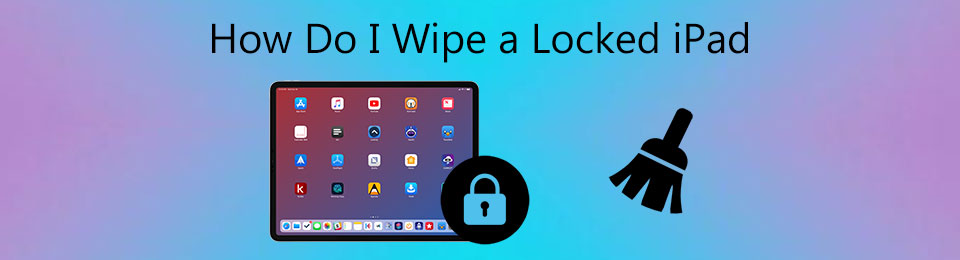

Elenco delle guide
Parte 1. Il metodo più efficiente per cancellare un iPad bloccato
Quando hai bisogno di cancellare un iPad bloccato senza alcuna password, Sblocco iOS FoneLab è il metodo più efficiente per aggirare la restrizione dello schermo e cancellare le impostazioni e il contenuto per l'iPad. Se hai bisogno di sblocca il passcode dello schermo da 4 cifre, 6 cifre, Touch ID o Face ID senza il suo passcode, dovrebbe essere la scelta migliore che puoi prendere in considerazione. È compatibile con l'ultimo iOS15 per la maggior parte dei dispositivi Apple.
- Rimuovi Touch ID o Face ID per sbloccare e cancellare un iPad bloccato.
- Fornisci un'elevata percentuale di successo per ripristinare le impostazioni di fabbrica dell'iPad.
- Rimuovi l'ID Apple se hai dimenticato l'ID Apple o la password per l'iPad bloccato.
- Compatibile con l'ultimo iOS 17 per la maggior parte dei modelli di iPhone/iPad.

FoneLab ti aiuta a sbloccare lo schermo dell'iPhone, rimuove l'ID Apple o la sua password, rimuove il tempo dello schermo o il passcode di restrizione in secondi.
- Ti aiuta a sbloccare lo schermo dell'iPhone.
- Rimuove l'ID Apple o la sua password.
- Rimuovi il tempo sullo schermo o il codice di restrizione in secondi.
Passo 1 Scarica e installa FoneLab iOS Unlocker, puoi avviare il programma sul tuo computer. Scegli il Pulisci passcode opzione per rimuovere il passcode dell'iPhone. Cancellerà tutti i dati e le impostazioni nel processo di cancellazione del passcode.

Passo 2 Collega l'iPad bloccato al computer tramite un cavo USB originale, quindi fai clic su Affidati ad opzione sul tuo dispositivo. Conferma le informazioni del tuo dispositivo incluso il Categoria dispositivo, Tipo di dispositivo, ed Modello dispositivo. Quindi fare clic su Inizio pulsante per scaricare automaticamente il pacchetto.

Passo 3 Una volta scaricato il file, il programma ti ricorderà di iniziare a sbloccare il dispositivo. Quindi fare clic su Sbloccare pulsante per cancellare l'iPad bloccato. Dovresti conoscere l'ID Apple e il passcode corretti per rimuovere il passcode dello schermo e il blocco di attivazione di conseguenza.

Parte 2. Come cancellare un iPad bloccato tramite iTunes
iTunes è il metodo predefinito per cancellare un iPad bloccato, che ti consente di ripristinare l'iPad alle impostazioni di fabbrica. Inoltre, puoi anche eseguire il backup dei file prima di cancellare il contenuto e le impostazioni. Assicurati di aver installato l'ultima versione di iTunes. Successivamente, puoi seguire i passaggi per cancellare l'iPad bloccato senza problemi.
Passo 1 Collega il tuo iPad al computer tramite un cavo originale e avvia l'ultima versione di iTunes. Se hai sincronizzato il tuo iPad con un computer, iTunes riconoscerà automaticamente il tuo iPad.
Passo 2 iTunes impiega alcuni secondi per sincronizzare il tuo iPad e creare file di backup. Al termine, puoi scegliere il Sommario e quindi fare clic sull'opzione ripristinare iPad pulsante.
Passo 3 iTunes cancellerà tutti i tuoi contenuti e le impostazioni per cancellare l'iPad bloccato sul impostazioni di fabbrica. Assicurati che il file Trova il mio iPad l'opzione è disabilitata prima di cancellare l'iPad.
FoneLab ti aiuta a sbloccare lo schermo dell'iPhone, rimuove l'ID Apple o la sua password, rimuove il tempo dello schermo o il passcode di restrizione in secondi.
- Ti aiuta a sbloccare lo schermo dell'iPhone.
- Rimuove l'ID Apple o la sua password.
- Rimuovi il tempo sullo schermo o il codice di restrizione in secondi.
Parte 3. Come cancellare un iPad bloccato con iCloud
Se vuoi cancellare un iPad bloccato e rubato per proteggere la tua privacy, iCloud è una buona scelta che puoi prendere in considerazione. Ti permette di cancella l'iPad con l'ID Apple e la password anche se l'iPad non viene con te. Dovresti assicurarti di aver attivato il Trova il mio iPhone funzione sul tuo iPad bloccato, puoi cancellare un iPad bloccato da remoto.
Passo 1 Visita il sito Web ufficiale di iCloud da qualsiasi browser sul tuo computer o altri dispositivi eccetto il tuo iPad bloccato. Quindi accedi con il tuo ID Apple e la password.
Passo 2 Seleziona il Trova il mio iPhone opzione e scegli il tuo iPad dal Tutti i dispositivi elenco.
Passo 3 Clicca su Cancella iPad per cancellare da remoto l'iPad bloccato. Durante questo processo, il tuo iPad deve essere connesso a Internet.
Suggerimenti:
- Se il tuo iPad non era connesso a Internet quando esegui l'operazione di cui sopra, verrà cancellato anche quando è connesso a Internet.
- Quando cancelli un iPad bloccato tramite iCloud, tutti i tuoi contenuti e le impostazioni verranno cancellati e il tuo iPad non potrà essere rintracciato o localizzato dopo essere stato cancellato.

FoneLab ti aiuta a sbloccare lo schermo dell'iPhone, rimuove l'ID Apple o la sua password, rimuove il tempo dello schermo o il passcode di restrizione in secondi.
- Ti aiuta a sbloccare lo schermo dell'iPhone.
- Rimuove l'ID Apple o la sua password.
- Rimuovi il tempo sullo schermo o il codice di restrizione in secondi.
Parte 4. Domande frequenti sulla pulizia di un iPad bloccato
1. C'è un'alternativa alla pulizia di un iPad bloccato?
Sì. Quando utilizzi un iPad bloccato con iOS 8 e iOS 10.1, puoi utilizzare Siri per ignorare il suo passcode e quindi cancellare tutto il contenuto tramite l'app Impostazioni per cancellare l'iPad bloccato. Ma se hai già aggiornato all'ultima versione di iOS, non funziona.
2. Puoi cancellare un iPad dalla modalità di ripristino?
Sì. Collega il tuo iPad al PC ed esegui iTunes. Forza il riavvio quando è ancora connesso al PC. Quindi tutto ciò che devi fare è tenere premuti insieme il pulsante Home e il pulsante di accensione per scegliere l'opzione Ripristina per cancellare di conseguenza l'iPad bloccato.
3. Come disabilitare il passcode su un iPad?
Se non desideri cancellare nuovamente un iPad bloccato, puoi aprire l'app Impostazioni su iPad, accedere a Face ID e codice o Touch ID e codice e autenticarti inserendo il codice per l'iPad. Scegli Disattiva codice per disabilitare il codice sull'iPad.
FoneLab ti aiuta a sbloccare lo schermo dell'iPhone, rimuove l'ID Apple o la sua password, rimuove il tempo dello schermo o il passcode di restrizione in secondi.
- Ti aiuta a sbloccare lo schermo dell'iPhone.
- Rimuove l'ID Apple o la sua password.
- Rimuovi il tempo sullo schermo o il codice di restrizione in secondi.
Conclusione
Come posso cancellare un iPad bloccato? Ecco i 3 semplici metodi che dovresti conoscere. Pulire un iPad bloccato tramite iTunes è il metodo predefinito quando si dispone di un computer. iCloud ti consente di cancellare un iPad bloccato se è stato rubato. Ma quando vuoi cancellare l'iPad bloccato con un alto tasso di successo senza file di backup, Sblocco iOS FoneLab è il metodo più efficiente che vale la pena provare.
